
一些资深网民一定用过浏览器手势,使用鼠标右键划下轨迹,就可以快速新建标签、关闭当前页面,刷新页面等操作,而在 Firefox 火狐浏览器中也可以使用这样的插件,但Firefox鼠标手势插件在哪安装呢?

安装Firefox鼠标手势插件的步骤:
1、打开Firefox浏览器,然后点击Firefox的菜单图标,如图,然后选择附加组件。
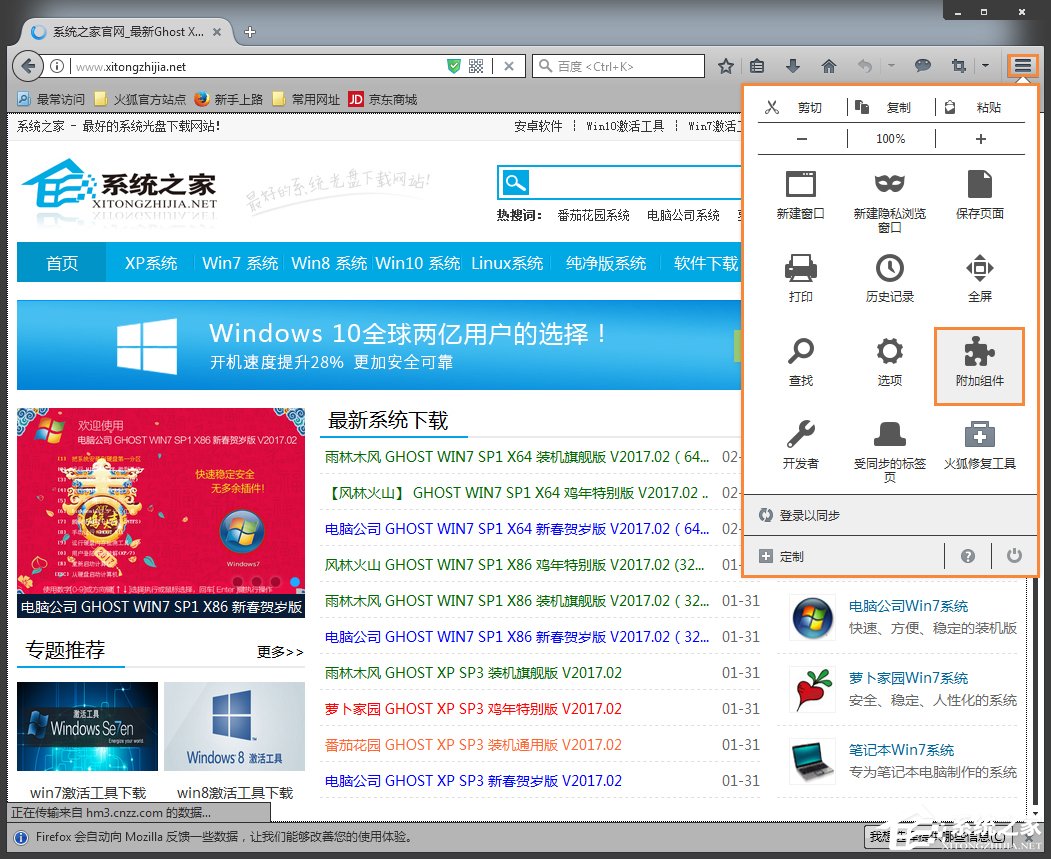
2、选择扩展,然后在搜索框中输入“FireGesture”然后点击旁边的搜索。
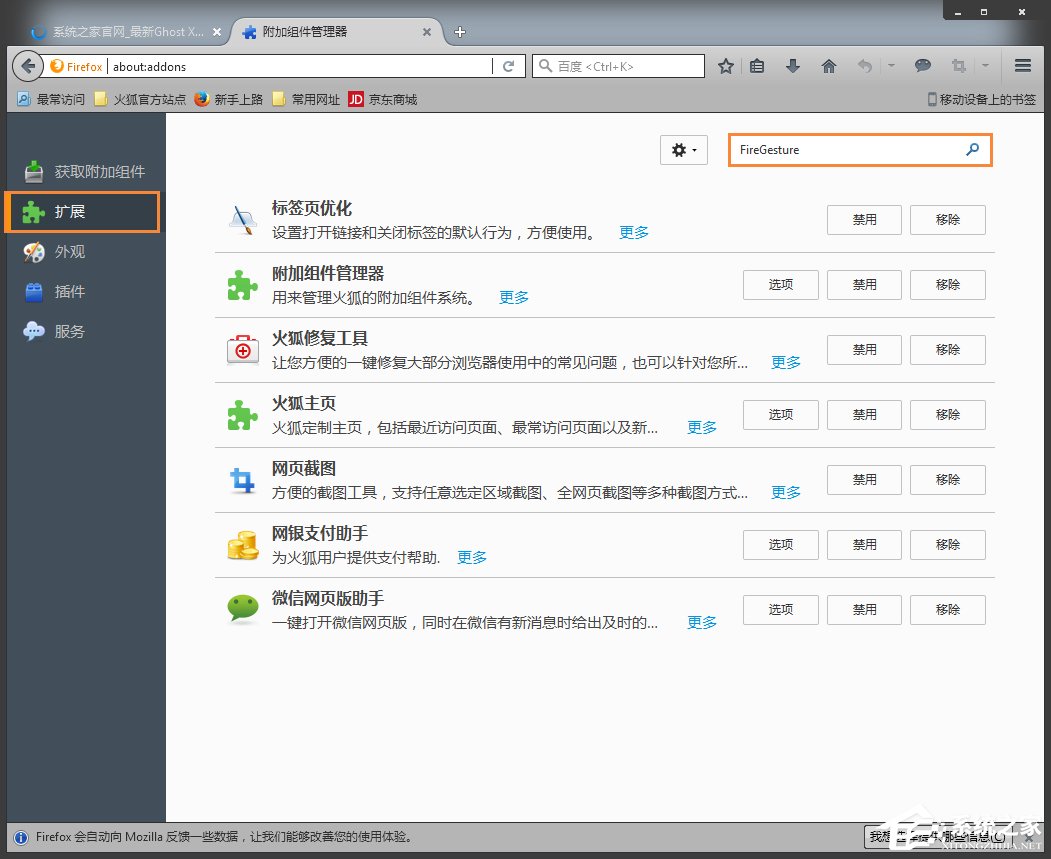
3、搜索完成后找到那个插件,点击后面的安装即可安装Firefox鼠标手势插件。
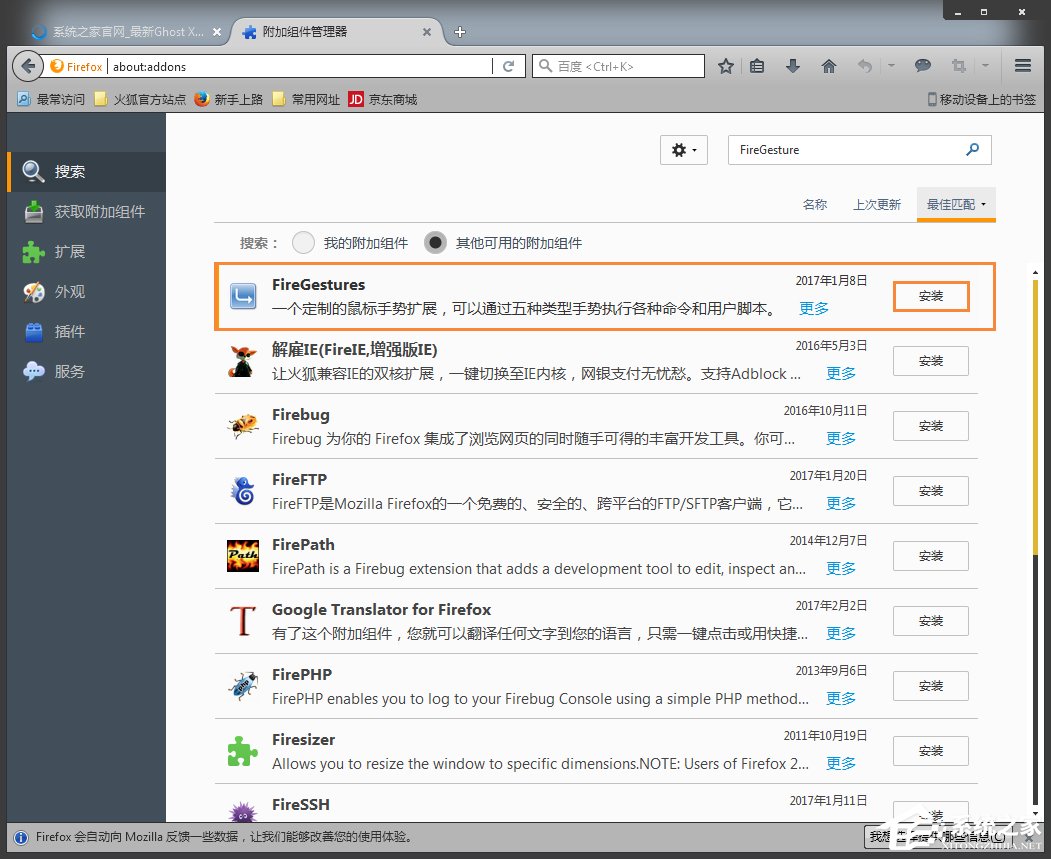
4、安装完成后根据提示,立即重启即可。
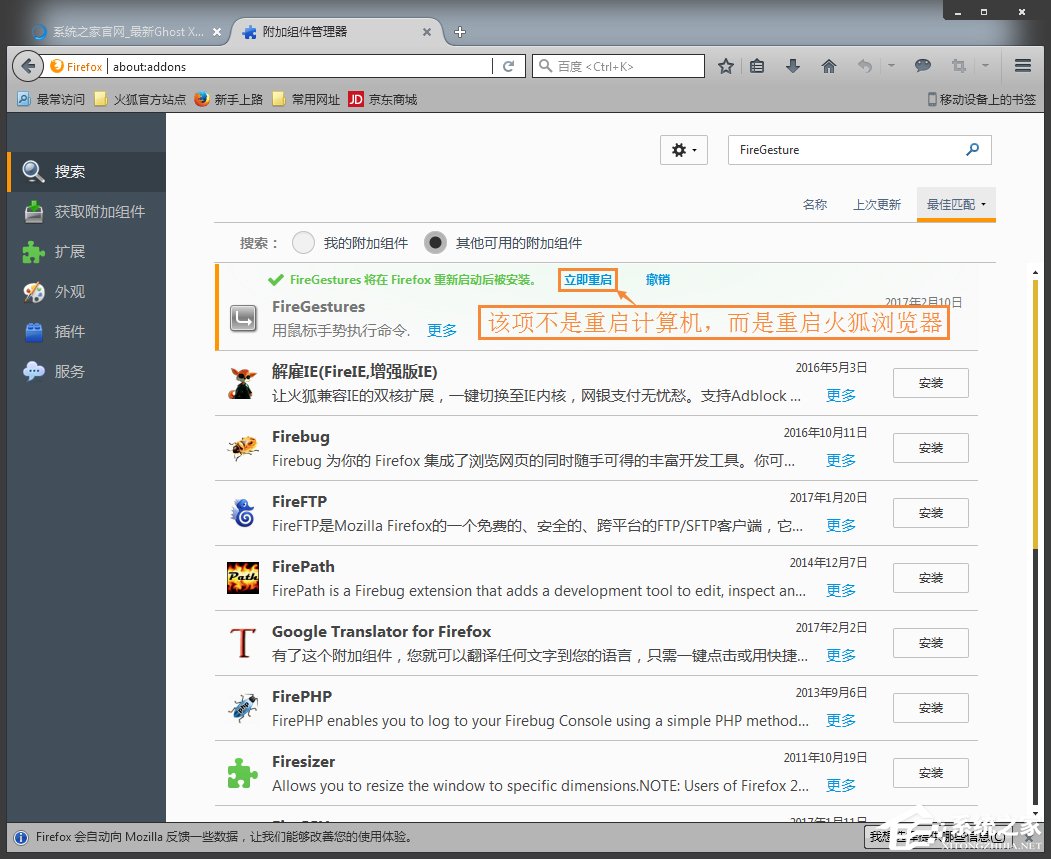
5、然后在浏览网页时,按住鼠标右键并滑动,就会出现带颜色的鼠标轨迹,不同的轨迹代表不同的操作,就是鼠标上下左右的组合,对应的字母是UDRL,松开鼠标后就进行了相应的操作,如图是关闭当前页面命令,在左下角会显示命令。
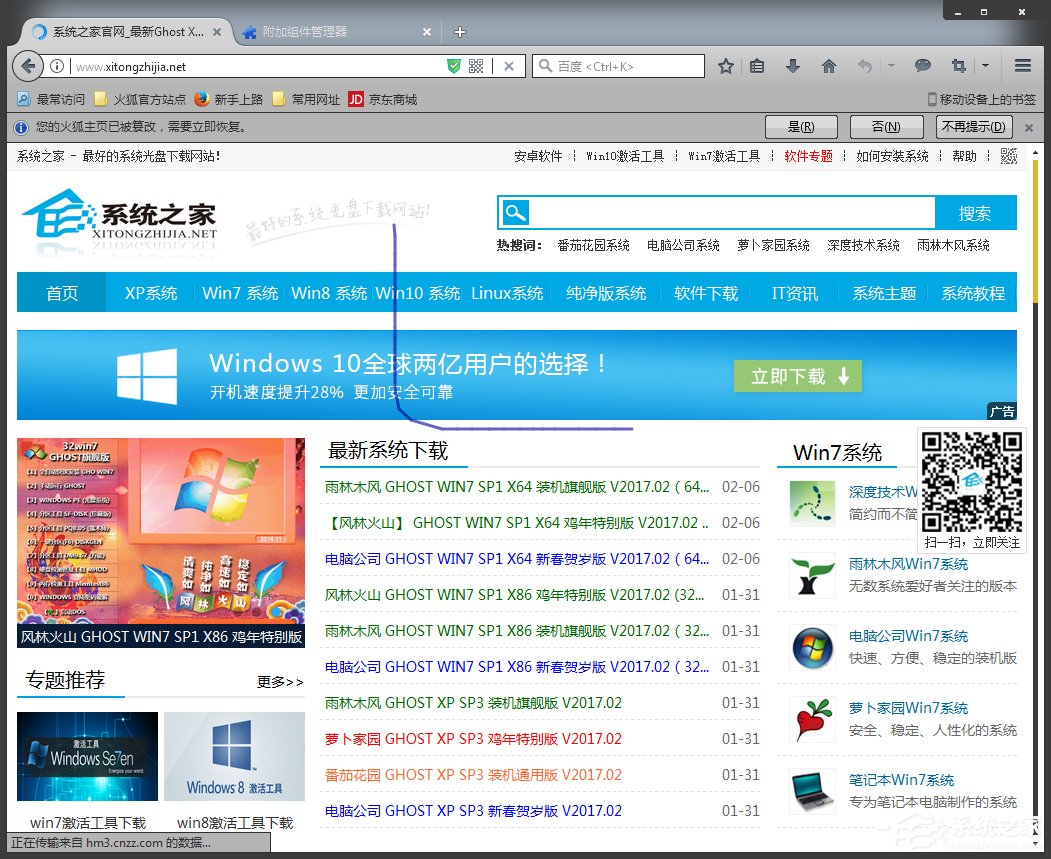
6、这是打开一个新的Firefox页面命令,对应的手势是下左上。
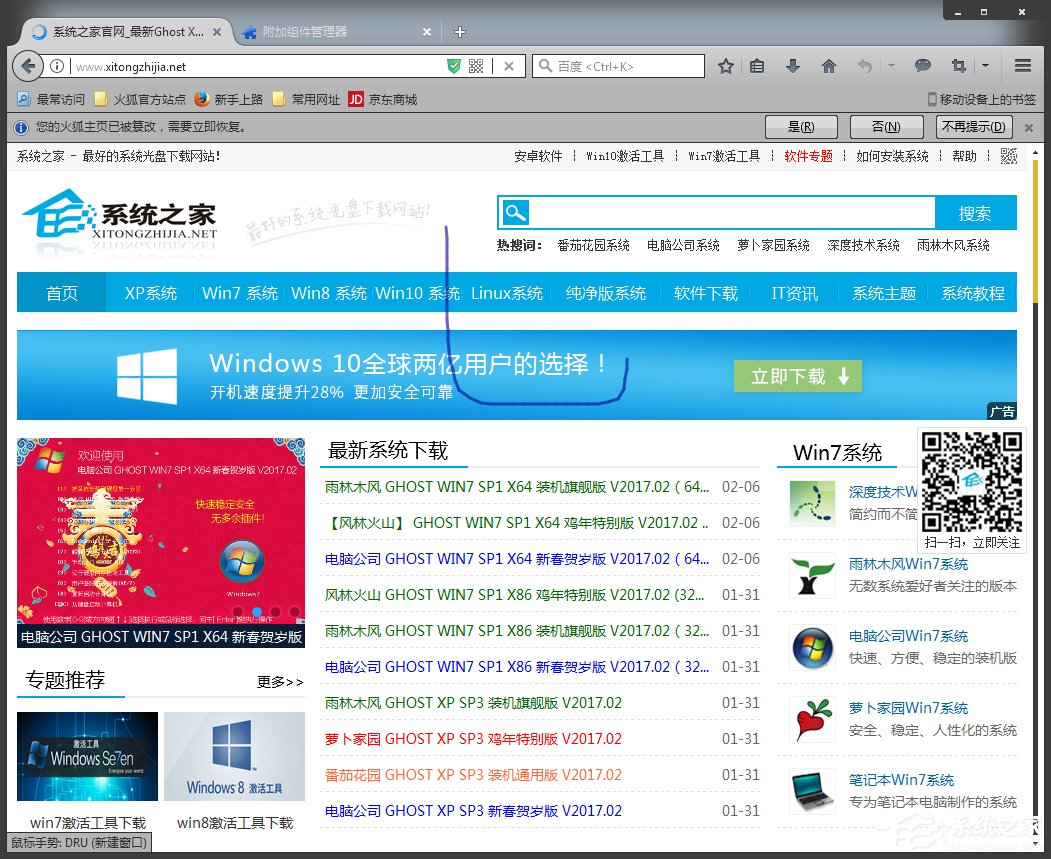
Firefox鼠标手势可以在插件选项中设置颜色,当然,若需要自定义手势也可以在该选项中设置浏览器的手势。

火狐在有些情况下会占用较多的内存(RAM),导致浏览器的反应速度较慢,在极端的情况下甚至会导致浏览器崩溃。下面介绍几种方法帮助减少火狐的内存占用,让您更有效地使用火狐浏览器

使用火狐浏览器,打开网页发现一半宋体一半雅黑这怎么办?今天小编就为大家介绍一下如何解决火狐浏览器页面字体不一样。

火狐开始使用时,启动速度还是可以的。随着时间的推移启动速度会越来越慢,就使用speedyfox为火狐启动提速吧

Mozilla Firefox是一个自由的,开放源码的浏览器,它体积小速度快,还有其它一些高级特征,主要特性有:标签式浏览,使上网冲浪更快;可以禁止弹出式窗口;自定制工具栏;扩展管理;更好的搜索特性;快速而方便的侧栏。

很多人都把IE的启动页面设成“about:blank”以加快IE的启动速度,当然,Firefox中也具有类似的功能,从网上整理如下

火狐在有些情况下会占用较多的内存(RAM),导致浏览器的反应速度较慢,在极端的情况下甚至会导致浏览器崩溃。下面介绍几种方法帮助减少火狐的内存占用,让您更有效地使用火狐浏览器

使用火狐浏览器,打开网页发现一半宋体一半雅黑这怎么办?今天小编就为大家介绍一下如何解决火狐浏览器页面字体不一样。

火狐开始使用时,启动速度还是可以的。随着时间的推移启动速度会越来越慢,就使用speedyfox为火狐启动提速吧

Mozilla Firefox是一个自由的,开放源码的浏览器,它体积小速度快,还有其它一些高级特征,主要特性有:标签式浏览,使上网冲浪更快;可以禁止弹出式窗口;自定制工具栏;扩展管理;更好的搜索特性;快速而方便的侧栏。

很多人都把IE的启动页面设成“about:blank”以加快IE的启动速度,当然,Firefox中也具有类似的功能,从网上整理如下